Autocorrección de Apple en iPhone y iPad siempre tiene como objetivo ayudar cuando está escribiendo un mensaje, pero de ninguna manera es perfecto, y algunos de los reemplazos que arroja continuamente pueden volverse frustrantes.
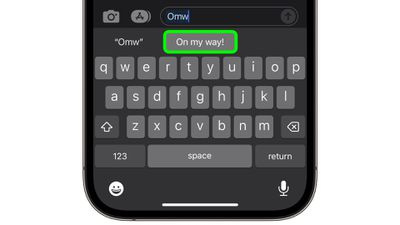
Afortunadamente, el software de Apple incluye una función menos conocida llamada Reemplazo de texto que le permite especificar qué palabra o frase reemplaza el texto específico que escribe.
Incluso si no ha configurado el reemplazo de texto, puede probarlo con el ejemplo preestablecido de Apple: escriba 'omw' en cualquier aplicación que acepte la entrada de texto y cambiará a '¡En camino!' automáticamente.
Los siguientes pasos lo guían a través del proceso de configuración de sus propias frases abreviadas útiles con reemplazos de texto tanto en dispositivos iOS como en Mac.
Cómo configurar el reemplazo de texto en iPhone y iPad
- Lanzar el Ajustes aplicación en su iPhone o iPad.
- Grifo General -> Teclado .
- Grifo Reemplazo de texto .

- Toca el signo más ( + ) en la esquina superior derecha de la pantalla.
- En la siguiente pantalla, complete el campo 'Frase' con el texto que desea que aparezca cada vez que escriba su atajo.
- En el campo 'Acceso directo', ingrese el texto de su elección que desea que sea reemplazado por la frase anterior.
- Grifo Ahorrar en la esquina superior derecha para terminar.

Cómo configurar el reemplazo de texto en Mac
Los siguientes pasos funcionan en Mac que ejecutan viene macOS y después.
- En su Mac, haga clic en el logotipo en la esquina superior izquierda de la barra de menú en la parte superior de la pantalla y seleccione Ajustes del sistema... .
- Desplácese hacia abajo y seleccione Teclado en la barra lateral.
- En 'Entrada de texto', haz clic en Reemplazos de texto... .

- Haga clic en el + botón para agregar un reemplazo de texto.
- En la columna 'Reemplazar', ingrese el texto que desea reemplazar con algo más.
- En la columna 'Con', escriba el texto de reemplazo al que desea cambiar.

Si estás usando el mismo iCloud cuenta en todos sus dispositivos Apple, cualquier reemplazo de texto que agregue en su Mac se sincronizará automáticamente con su iPhone y/o iPad, y viceversa.

Entradas Populares